

By Nathan E. Malpass, Dernière mise à jour: August 27, 2019
Lorsque Snapchat ne fonctionne pas sur votre appareil Android ou iOS, cela peut être très délicat. Vous ne savez pas si le problème vient de vous ou de Snapchat. Cela peut être dû à divers facteurs, notamment votre compte actuel Snapchat, votre application, votre appareil ou votre connexion à Internet.
Dans cet article, nous allons vous montrer un guide sur la façon de résoudre les problèmes dans lesquels votre Snapchat ne fonctionne pas. Avant de commencer les principales activités de dépannage, vous devez vous assurer que Snapchat n'est pas en panne pour tout le monde (ou pour un grand nombre d'utilisateurs dans une zone donnée).
Solutions A - Si votre Snapchat est en panne ou interrompuSolutions B - Si je reçois des messages d'erreur Snapchat!Solutions C - Snapchat ne fonctionne pas et tombe toujours en panneSolutions D - Mes clichés ne sont pas chargés ou envoyés!Solutions E - Autres types de messages d'erreur, comment faire?Terminal Solution: Que faire si les instructions ci-dessus n'ont pas permis de résoudre le problème
Les gens LIRE AUSSISnapchat non en cours de chargement: manières 6 de résoudre ce problème?Comment faire une connexion à Snapchat et corriger une erreur de connexion
Il existe différentes manières de faire en sorte que Snapchat soit réellement accessible à tous et pas seulement à vous. Voici les différentes méthodes:
La première chose à faire est la méthode officielle et la plus fiable. Cela implique de lire le compte Twitter de Snapchat pour obtenir de l'aide. Le pseudo ou nom d'utilisateur dudit compte est @snapchatsupport. Habituellement, ce compte met à jour tous leurs abonnés si quelque chose se passe avec leur plate-forme.
Par exemple, s'ils sont en cours de maintenance ou lorsque l'application est en panne, @snapchatsupport va tweeter ceci à leurs disciples. Une fois que vous avez vu le compte et @snapchatsupport dit que leur application est en panne alors le problème est de leur côté, pas le vôtre.
C'est la deuxième méthode et implique l'utilisation du détecteur de panne. Ceci est un site Web tiers très populaire qui vérifie s'il y a des pannes et des problèmes en temps réel. Il le fait avec divers services et plates-formes, y compris Snapchat.
Pour utiliser Down Detector pour Snapchat, vous devez ouvrir votre navigateur Web. Après cela, visitez ce site La page de suivi du système Snapchat en temps réel ici. Consultez la barre d'état indiquée juste en dessous du résumé du service.
S'il n'y a pas de problème avec Snapchat, alors il devrait afficher “Aucun problème chez Snapchat. ”Cela devrait être de couleur verte. Cependant, s'il y a des problèmes avec la plate-forme de Snapchat, cela devrait indiquer «Problèmes chez Snapchat"Ceci est typiquement coloré en rouge.
Vous pouvez également utiliser Down Detector pour savoir si Snapchat rencontre des problèmes dans des domaines spécifiques. Vous pouvez choisir le bouton noir Live Outage Map afin de vérifier une carte thermique. De cette manière, vous saurez si votre région rencontre des problèmes avec l'application.
Ainsi, si le support Snapchat dit qu'il y a un temps d'arrêt, si Down Detector indique qu'il y a des problèmes avec la plate-forme, et s'il détecte une panne dans votre région, vous n'avez rien à faire. Le problème est avec Snapchat et non votre fin. Attendez que tout le problème soit résolu.

Y a-t-il des messages d'erreur qui apparaissent? Ils peuvent être de différents types. Cependant, cela peut indiquer que le problème est de votre côté. Les erreurs les plus courantes que vous pouvez rencontrer dans Snapchat sont les suivantes:
Cette erreur peut s'afficher s'ils détectent une activité suspecte au sein de votre adresse IP. Lorsque cela se produit, le réseau sera bloqué. Le message suivant indique que le réseau auquel vous êtes réellement connecté a été temporairement bloqué. Cela peut être dû à une activité suspecte détectée.
Cela se produit généralement lorsque vous utilisez des applications tierces non autorisées ou non officielles avec celle de Snapchat. Afin de résoudre ce problème, vous devez désinstaller les plug-ins ou les applications qui utilisent les informations de connexion de votre compte Snapchat (par exemple, votre nom d'utilisateur et votre mot de passe). Ensuite, essayez à nouveau l’application officielle de Snapchat et reconnectez-vous.
Encore une fois, cela se produira si une activité suspecte est détectée dans votre compte. Ces activités peuvent inclure les suivantes:
Si vous utilisez des applications tierces, désinstallez-les instantanément. Il se peut que vous deviez attendre d'autres heures 24 jusqu'à ce que votre compte soit déverrouillé. Bien que, même s'il reste verrouillé après avoir attendu pendant des heures 24, vous pouvez déverrouiller votre compte manuellement. Vous aurez besoin d'un navigateur Web pour vous connecter à votre compte. Ensuite, appuyez sur le bouton de déverrouillage de couleur jaune.
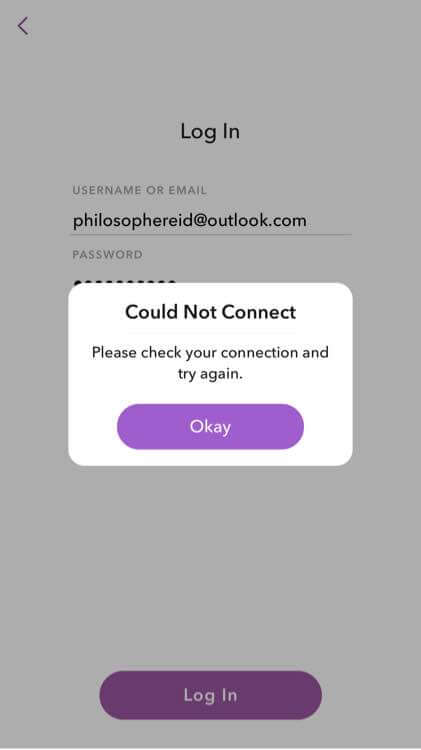
Il y a des moments où le problème réel est l'application Snapchat elle-même. Cela peut être dû à des problèmes d'installation ou de mise à jour. Voici ce qu'il faut faire sur les appareils Android et iOS:
Si l'application Snapchat est bloquée pendant l'installation ou les mises à jour, vérifiez si vous êtes réellement connecté à Internet. Ou, vous pouvez redémarrer votre appareil iOS. Si ces deux solutions ne fonctionnent pas, vous pouvez supprimer l'application, puis l'installer à nouveau. Voici comment le faire:
Étape 01: Visiter les paramètres et ensuite aller à général. Allez dans Stockage et utilisation d'iCloud.
Étape 02: Appuyez sur Gérer le stockage, puis appuyez sur Snapchat.
Étape 03: Enfin, appuyez sur Supprimer App.
Une fois que Snapchat est supprimé, vous pouvez visiter l'App Store et le réinstaller.
Encore une fois, pour ce problème, vous devriez essayer de vérifier votre connexion Internet. Si cela ne fonctionne pas, redémarrez votre appareil Android. Si ces deux-là ne fonctionnent plus, vous devez désinstaller l'application et la réinstaller.
Et si vos clichés ne poussent pas? Ou, si l'envoi prend beaucoup de temps? Cela peut être dû à une mauvaise connexion à Internet - via votre réseau Wi-Fi ou votre forfait de données mobile. Il en va de même pour le chargement en un instant et il semble que cela prenne une éternité pour s'ouvrir.
La principale chose à faire ici est de changer de fournisseur de réseau ou d’opter pour un forfait plus rapide et plus performant pour votre forfait Wi-Fi. Vous pouvez également contacter votre fournisseur de services Internet (ISP) pour obtenir de l'aide concernant vos problèmes. Si vous êtes dans un endroit où la connexion Internet est médiocre, vous devriez opter pour un autre endroit plus rapide.
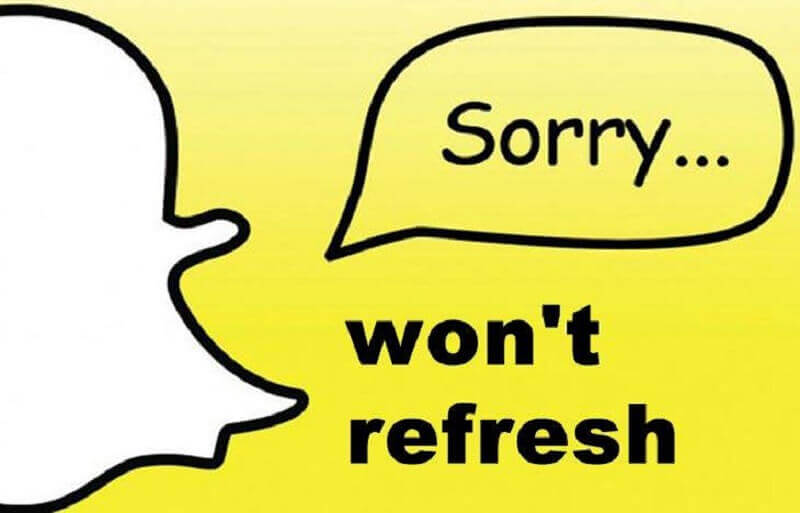
Snapchat peut également afficher des messages d'erreur génériques, notamment si quelque chose ne va pas avec votre appareil. Recevez-vous un message disant «Erreur de connexion?». Ensuite, vous devez vous poser les questions ci-dessous en premier:
Ensuite, vous devrez peut-être le détacher. Vous pouvez également resynchroniser votre compte avec Google avec celui de votre appareil. Pour ce faire, vous devez visiter Paramètres> Comptes. Après cela, allez sur Google, puis choisissez votre compte. Appuyez sur l'icône du menu, puis cliquez sur Synchroniser maintenant. Enfin, vous pouvez désinstaller Snapchat puis le réinstaller.
Si des réglages particuliers ont été installés sur votre iPhone (jailbreaké), vous devez les désinstaller tous. En fait, Snapchat vous recommande de désactiver le substrat Cydia en utilisant le tweak NoSub. En outre, vous pouvez également désinstaller votre tweak xCon. Enfin, vous pouvez utiliser un nettoyeur pour iOS jailbreaké (par exemple, iCleaner). De cette façon, non autorisés comme seront supprimés par la désinstallation.
Certaines erreurs peuvent inclure les suivantes:
Si votre application Snapchat affiche les erreurs ci-dessus, la meilleure chose à faire est de désinstaller Snapchat. Après cela, réinstallez-le à nouveau.
Avez-vous essayé toutes les solutions données ci-dessus? Est-ce que Snapchat ne fonctionne toujours pas? La meilleure chose à faire est de contacter l'équipe de support de Snapchat. De cette façon, vous obtiendrez une aide technique pour les problèmes difficiles que vous rencontrez avec l'application. Voici les étapes à suivre pour le faire:
Étape 01: Visitez la page de support de Snapchat ici.
Étape 02: Sélectionnez l'une des deux options: “Connexion à mon compte"Ou"Mon Snapchat ne fonctionne pas.De cette manière, vous obtiendrez des instructions spécifiques à votre problème. Cela vous aidera à résoudre le problème.
Étape 03: Si les instructions vous ont été données, vous ne pouvez pas résoudre le problème, faites défiler vers le bas jusqu'à ce que vous trouviez la partie où il est écrit «Besoin d'aide pour autre chose? »
Étape 04: Appuyez sur Oui. Entrez votre nom d'utilisateur, votre numéro de téléphone, votre adresse électronique, le type de périphérique, les pièces jointes, la date de début du problème et les autres informations que vous pouvez fournir pour les aider à résoudre votre problème.
Étape 05: Appuyez sur Envoyer. Attendez que quelqu'un de l'équipe de support client de Snapchat vous contacte.

Que faites-vous lorsque votre Snapchat ne fonctionne pas? Tout d’abord, vous devez vérifier si le problème vient de votre côté ou de Snapchat. Si le problème est sur la fin de Snapchat, alors vous devez attendre jusqu'à ce qu'ils le résolvent. Si tel est le cas, suivez simplement les instructions ci-dessus pour résoudre le problème. Enfin, si rien ne fonctionne, vous devez contacter l'équipe de support client de Snapchat jusqu'à ce que tout soit résolu pour vous. Bonne Snapchat-ing!
Laisser un commentaire
Commentaire
iOS Toolkit
3 méthodes pour récupérer vos données supprimées de l'iPhone ou de l'iPad.
Essai Gratuit Essai GratuitArticles Populaires
/
INTÉRESSANTTERNE
/
SIMPLEDIFFICILE
Je vous remercie! Voici vos choix:
Excellent
Évaluation: 5.0 / 5 (basé sur 1 notes)